
Du forestiller dig slå noget til eller fra eksternt? Du kan tænde for opvarmningen eller slukke for den, hvis du har ladet den være tændt ved en fejltagelse. Du kan også åbne eller lukke persienner, hvis du har automatiske, eller gøre dit hus til en passende temperatur ved at betjene klimaanlægget overalt. Nå, det er hvad en SONOFF.
For eksempel en af de du kan finde på markedet er Itead Sonoff. Det er en enhed, der er baseret på ESP8266-modulet, som helt sikkert lyder velkendt, hvis du er producent og opretter DIY-projekter med Arduino. Det er et meget populært WiFi-modul, som vi allerede har dedikeret en speciel artikel i Hwlibre. Til den modul har tilføjet et relæ at handle på de tilsluttede enheder og således være i stand til at slå tingene til eller fra via WiFi.
Hvad er en sonoff?
Un Sonoff er en WiFi-smart switch for at være i stand til at tænde og slukke for et elektrisk apparat eksternt. Denne enhed giver dig mulighed for at være forbundet til internettet via en WiFi-router i dit hjem eller kontor. Fra enhver enhed, der er tilsluttet netværket og hvor som helst, kan du interagere med den for at kontrollere dine enheder.
Mange kommercielle sonoffs har din egen app til Android eller iOS der giver let kontrol. For eksempel har Sonoff Basic appen eWeLink. Derudover giver de i mange af disse apps dig også mulighed for at konfigurere timere, så de aktiveres på et bestemt tidspunkt. For eksempel tillader det, at du nu på ferie, hvor du er væk hjemmefra, kan programmere, så radioen tændes og slukkes, eller persiennerne hæves, og det udseende, som huset er optaget for at undgå tyveri ...
Derudover implementerer nogle kommercielle Sonoffs funktioner, så du kan forbinde dem til sensorer og at enhederne tændes eller slukkes afhængigt af temperatur, lyd, tilstedeværelsessensor, fugtighed osv. Dette kan være nyttigt til et havevandingssystem, til korrekt klimatisering af huset osv. Selv nogle modeller designet til domotiserede huse har kompatibilitet med Amazon Alexa / Echo, Google Home osv.
Andre tilføjelser
Ud over sonoff, der er andre enheder der kan interessere dig som et supplement, såsom WiFi-stik, WiFi-pære-stik, WiFi-switche, WiFi-RF-gateway, SC-WiFi-station osv., som er perfekte komplement til dit WiFi-relæ eller sonoff.
Lav din egen Sonoff med Arduino og et ESP8266-modul (let)
På trods af at det er en meget enkel og billig enhed, er du måske ikke altid interesseret i at købe en. Hvis du er producent, og du kan lide at oprette dine egne gør-det-selv projekter, i stedet for at købe den kommercielle sonoff, du kan oprette det selv. Det ville ske ved at bruge et relæmodul til Arduino og et WiFi-modul. På denne måde får du dit projekt tilsluttet og klar til at betjene det relæ, der har ansvaret for at afbryde eller tilslutte højspændingsenheden.
En anden mulighed er hack en Sonoff allerede gjort for at bringe nye funktioner. Til dette er den bedste mulighed du har itead sonoff. F.eks Ingen produkter fundet., en enhed fra en producentorienteret kinesisk virksomhed. Enheden er meget veldokumenteret, og det er derfor, den let kan hackes for at ændre den og tilpasse den til dine projekter. Ved at være baseret på en ESP8266 bliver alt lettere, og det inkluderer sin egen kontrolapp til mobile enheder.
Opret en simpel Sonoff med Arduino
Måske bliver det lettere for dig Opret din egen Sonoff med Arduino skal ændre firmwaren til Itead. Brug af Itead og andre færdige enheder er meget enkel, men fra bare at bruge dem til at ændre deres firmware er der en stor forskel. Så måske er du interesseret i en enkel måde at få en Sonoff oprettet af dig.
Hvad har du brug for
At gøre hvad du har brug for for dette projekt er det:
- Arduino UNO, eller det ville også være en anden plade værd.
- Brødbræt eller PCB, hvis du skal lodde.
- ESP8266-modul
- Relæmodul
- Ledningsføring til tilslutninger
- PC med Arduino IDE og kabel til programmering
- Elektrisk enhed, som du vil kontrollere via WiFi
Trin-for-trin konstruktion
At starte bygge din hjemmelavede Sonoff følg dette trin for trin guide:
- Når du har alle elementerne, skal du tilslut skematisk korrekt som det vises på billedet. Husk, at hvor jeg har sat "Enhed" er det, hvor det, du vil kontrollere, skal tilsluttes: komfur, ventilator, tv, pære, ... og stikket skal føde enheden. Som du kan se, er hvad der gøres at afbryde en af de ledende ledninger, der går til enheden og sætte relæet i at fungere som en switch. Hvis du har spørgsmål om forbindelsen, kan du se vores manualer:
- Nu er det følgende program i Arduino IDE for at få det til at fungere ordentligt. Hvis du er nybegynder, kan du også download PDF-filen i vores programmeringsmanual til Arduino. Et simpelt kodeeksempel til styring af relæet og de røde, grønne og blå lysdioder vil være:
#include <SoftwareSerial.h>
#define DEBUG true
SoftwareSerial esp8266(2,3);
void setup()
{
SSSerial.begin(19200);
esp8266.begin(19200);
pinMode(10,OUTPUT);
digitalWrite(10,LOW);
pinMode(11,OUTPUT);
digitalWrite(11,LOW);
pinMode(12,OUTPUT);
digitalWrite(12,LOW);
pinMode(13,OUTPUT);
digitalWrite(13,LOW);
sendData("AT+RSTrn",2000,DEBUG);
sendData("AT+CWMODE=2rn",1000,DEBUG);
sendData("AT+CIFSRrn",1000,DEBUG);
sendData("AT+CIPMUX=1rn",1000,DEBUG);
sendData("AT+CIPSERVER=1,80rn",1000,DEBUG);
}
void loop()
{
if(esp8266.available())
{
if(esp8266.find("+IPD,"))
{
delay(1000);
int connectionId = esp8266.read()-48;
esp8266.find("pin=");
int pinNumber = (esp8266.read()-48)*10;
pinNumber += (esp8266.read()-48);
digitalWrite(pinNumber, !digitalRead(pinNumber));
String closeCommand = "AT+CIPCLOSE=";
closeCommand+=connectionId;
closeCommand+="rn";
sendData(closeCommand,1000,DEBUG);
}
}
}
String sendData(String command, const int timeout, boolean debug)
{
String response = "";
esp8266.print(command);
long int time = millis();
while( (time+timeout) > millis())
{
while(esp8266.available())
{
char c = esp8266.read();
response+=c;
}
}
if(debug)
{
Serial.print(response);
}
return response;
}
Når det er tilsluttet Arduino IDE og programmeret gennem den serielle port, skal alt fungere fint. Selvom du kan bruge den serielle skærm, ville det være passende, hvis du opretter en enklere webgrænseflade eller en lille app til iOS eller Android. I tilfælde af HTML-kode Det er lettere, og det ville være sådan noget, på den måde kunne du fra din browser styre tænd eller sluk for lysdioderne og den enhed, der er tilsluttet relæet:
<html>
<head>
<title>Control con Sonoff</title>
</head>
<body>
<button id="10" class="led">A</button>
<button id="11" class="led">LED AZUL</button>
<button id="12" class="led">LED VERDE</button>
<button id="13" class="led">LED ROJO</button>
<script src="jquery.min.js">
</script>
<script type="text/javascript">
$(document).ready(function(){
$(".led").click(function(){ var p =
$(this).attr('id');
$.get("http://XXX.XXX.X.X:80/", {pin:p});
});
});
</script>
</body>
</html>
Du kan skrive det i enhver teksteditor og gemme det med navnet kontrol.html. Husk, at for at det skal fungere godt, skal du erstatte http: //XXX.XXX.XX: 80 med den relevante IP i dit tilfældedet vil sige den, der er tildelt ESP8266 inden for dit WiFi-netværk ... På den anden side, hvis du vil erstatte enhedens etiket A med navnet på den enhed, du bruger, og gøre det mere intuitivt, er du velkommen til at gøre det ...
Nu, hvis du åbner denne control.html med enhver webbrowser kan håndtere din Sonoff. Ved at klikke på knapperne vil du se, hvordan dit kredsløb fungerer.
Rediger Sonoff-firmwaren (avanceret)
En anden handling, du kan udføre, selvom det ikke anbefales for de fleste brugere på grund af dets kompleksitet, er at ændre Itead sonoff firmware. Det er muligt, men det involverer mange trin og er kompliceret, hvis du ikke rigtig ved, hvad du laver. For at give dig en idé forlader jeg dig, hvad du har brug for, og de vigtige trin samt links til firmwaren og komplette guider, hvis du tør efter at have læst de vigtige trin ...
Brug af ESPurna
Hvad har du brug for
For at bruge Itead Sonoff og programmere den, skal du bruge følgende emner:
- Itead Sonoff WiFi Basic
- FTDI- eller TTL-adapter og kabel (USB / serielle ben)
- skruetrækker
- Andre elementer, der er nødvendige for dit projekt
- En computer til programmering
Rediger Itead Sonoff WiFi Basic-firmware (grundlæggende trin)
For at ændre Sonoff of Itead skal du erhverve en og følg de næste trin:
Inden du håndterer enheden, skal du sørge for, at den er afbrudt. Det tilrådes ikke at manipulere relæet eller kredsløbet, når det er tilsluttet netværket, da du arbejder med AC ved 220v, og det er ikke et harmløst DC-kredsløb, der fungerer ved lave spændinger ...
- Fjern plastikhætten fra Sonoff for at kunne få adgang til det interne kredsløb. Du kan bruge en skruetrækker til først at fjerne sidedækslerne og derefter lirke det led, der forbinder de to dele af hovedtasken, indtil du kan fjerne det.
- Hvis du ser på kredsløbet foran dig, kan de differentieres meget godt delene af ESP8266-modulet:
- De elektriske elementer omkring relæet er fra AC / DC-omformeren.
- Den firkantede sorte komponent er det relæ, der fungerer ved 5v (kontroldel) og 220v (output).
- I midten har du nogle serielle forbindelsesstifter. Du kan bruge dem til at programmere mikrokontrolleren eller til at forbinde flere elementer. På GPIO14 kan du forbinde aktuatorer eller sensorer.
- Du vil også se en trykknap ved siden af benene. Du kan trykke på den for at ændre de tilstande, du kan indstille.
- LED'en, der angiver driften og den tilstand eller tilstand, den er i.
- Og to grønne stik i hver ende af PBC. Den ene er en indgang og den anden en udgang. Det tættest på relæet er AC-indgangen, det vil sige hvor enheden er forbundet til det elektriske netværk. Den anden er stikkontakten, hvor du kan tilslutte den enhed, du vil slukke eller tænde for. Husk, at det understøtter op til 10A, det vil sige et forbrug på 2,2kW til 220v.
- Nu vil du arbejde med forbindelsesstifterne for at indlæse dit program. For hende skal du bruge FTDI eller TTL, så du kan slutte disse ben til en USB på din computer. Men ud over at forbinde det, skal du huske, at den integrerede mikrocontroller har to driftstilstande, en UART-tilstand og en FLASH-tilstand. UART-tilstanden giver dig mulighed for at indlæse programmet og FLASH for at udføre det. For at gå til UART-tilstand for at kunne skrive programmet, skal du sætte GPIO0 (LOW) og GPIO2 (HIGH) pins i visse tilstande. Programmet indlæses gennem benene markeret med RX og TX. Naturligvis bliver du også nødt til at bruge 3v3 og GND power pins samt GPIO0 trykknappen, LED eller GPIO13 og relæet på GPIO12.
- Når du har oprettet forbindelsen korrekt og har dit USB-kabel til at forbinde det til pc'en, kan du starte med selve programmeringen. Husk, hvornår FTDI skal du krydse RX- og TX-forbindelsernedet vil sige RX fra Itead til TX fra FTDI og omvendt.
- Senere ville det være et spørgsmål om at bruge Arduino IDE for at oprette den nødvendige kode til den kontrol, du vil udføre (du skal vælge ESP8266-kortet som den mikrokontroller, der skal optages). Det kan også hjælpe dig firmware udviklet af Xose Pérez. Det hedder ESPurna og det er specifikt for Sonoff WiFi. Med kontrolpanelet kan du kontrollere netværks- og sikkerhedsparametre.
- I sidste ende, når du allerede har det, kan du returnere benene GPIO0 og GPIO2 til High High stater for at vende tilbage til FLASH-tilstand og køre dit program.
- Når du er færdig, kan du lav de rigtige forbindelser på din Sonoff for at forbinde de enheder, du ønsker, og give dem strøm. Fra appen kan du kontrollere alt ...
Mere information - Nem programmering
Brug af Tasmota
At gøre det med Tasmota i stedet for ESPurna, generiske trin at gøre det ville de være:
- Du skal først åbne sagen om Itead Sonoff som i den foregående sag.
- Derefter skal du lodde ledningerne eller stifterne for at kunne oprette strømforbindelser og USB til UART TTL-adapteren.
- Gå til Arduino IDE, og i Tools skal du vælge ESP8266-kortet i stedet for Arduino UNO eller den, du har som standard. Du installerer det nye kort.
- Nu download Tasmota og installer det korrekt for at integrere med Arduino IDE.
- Nu er det tid til at programmere og konfigurere dit projekt, som du vil, og gemme det på bundkortet ... Når du er færdig, kan du slutte komponenterne til sonoff som i tilfældet med ESPurna.
Mere information - Hjemmeautomatisering
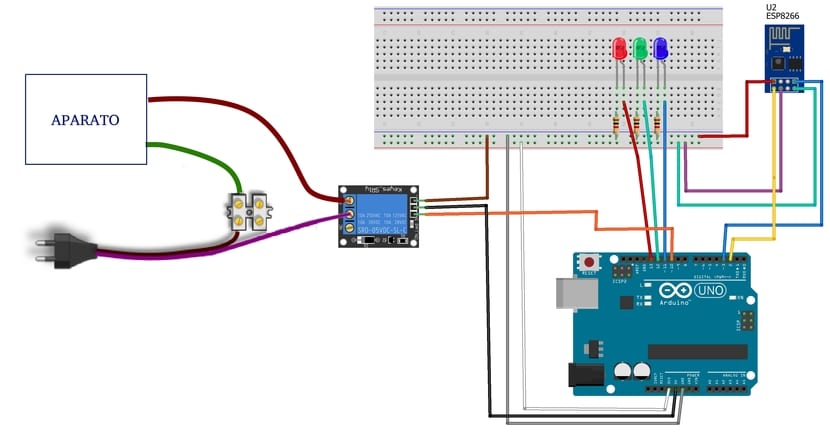
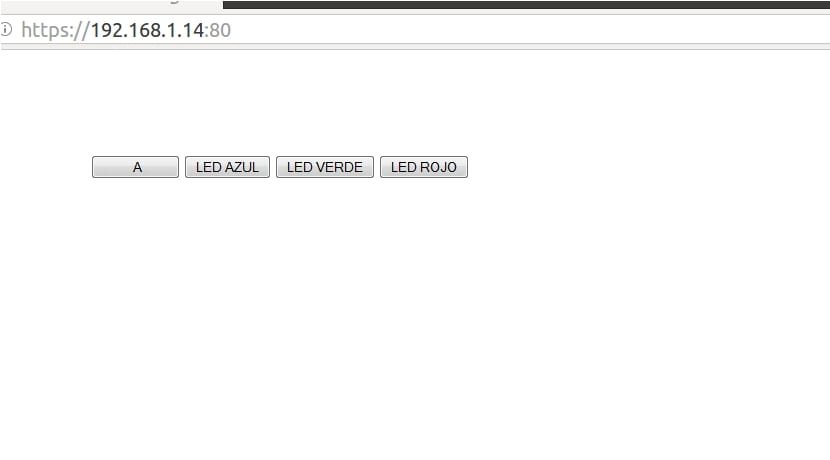

Webserveren fungerer ikke, den indlæses ikke i browseren.
Hej juan
Du mener, når du lægger IP'en i din webbrowser? Har du sørget for, at du har indstillet den korrekte IP inden for det lokale netværk? Den offentlige IP er ikke gyldig. Det skal være den, der er tildelt sonoff. Derudover skal du i html-koden også erstatte X med den relevante IP.
Greetings!
Faktisk gjorde jeg begge dele, men i det øjeblik jeg indlæser IP'en i browseren, giver det mig en mislykket forbindelse. Også når jeg kører webserveren, er den ikke indlæst i form af knapper, men i tekst.
Hej juan
Det fungerer korrekt for mig, jeg forstår ikke, hvorfor det sker med dig ...
Jeg vil undersøge, og hvis jeg finder problemet, vil jeg informere dig.
En hilsen og tak for læsningen
Hej,
Jeg forstår ikke, at du med AT-biblioteker bruger AT-koder….
Jeg kan heller ikke se dig bruge ESP8266's WIFI-tilstand, som er fokus for denne artikel.
Giv et renere og klarere eksempel, så vil du se, at projektet forstår det.
En hilsen.
Jeg glemte,
Hvis det, du ønsker, er et relæ, styrer ESP8266 det af sig selv, brug Arduino, hvis du vil indlæse firmwaren.
Endnu en hilsen.
Jeg fulgte alle dine trin, og det virker ikke for mig, hvordan man ved, hvad der er den IP, der blev givet til min ESP8266